Si tu organización habilitó el ciclo de vida antes de que introdujéramos las Etapas Perdidas, tus etapas del ciclo de vida se crearon sin categorización (es decir, no estaban explícitamente identificadas como "Perdidas" o "Ganadas"). Como resultado, es posible que tengas etapas perdidas mezcladas con las etapas del ciclo de vida, lo que puede generar datos inexactos en tus informes.
Esta guía le mostrará dos escenarios para solucionar este problema:
Cuando la etapa actual del ciclo de vida que deseas mover no es una etapa ganada.
Cuando la etapa actual del ciclo de vida que deseas mover es una etapa ganada.
Si la etapa actual del ciclo de vida no es una etapa ganada

Ejemplo: Una etapa del ciclo de vida denominada Clientes potenciales perdidos en realidad pertenece a la etapa Perdida.
Crea una nueva etapa en Lost Stage con un nombre de marcador de posición.
Por ejemplo, si la etapa del ciclo de vida es Clientes potenciales perdidos, cree una nueva etapa dentro de Etapa perdida llamada Clientes potenciales perdidos (Nuevo).
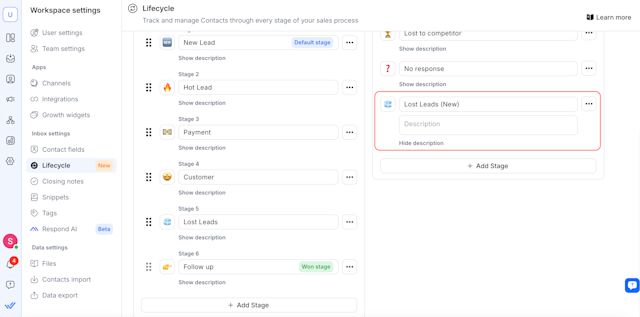
Eliminar la antigua etapa del ciclo de vida y reasignar los contactos existentes a la nueva etapa perdida.
Eliminar la etapa antigua Lost Leads.
Al eliminar, marca la casilla Asignar a nueva etapa, y selecciona la nueva Etapa Perdida llamada Clientes Potenciales Perdidos (Nuevo).

Nota: El sistema migrará y reasignará todos los contactos de la etapa anterior a la etapa perdida recién creada. Este proceso puede tardar unos minutos.
3. Cambie el nombre del nuevo escenario perdido para reemplazar el nombre del escenario anterior.
Una vez realizada la reasignación, cambie el nombre de Lost Leads (New) nuevamente a Lost Leads.
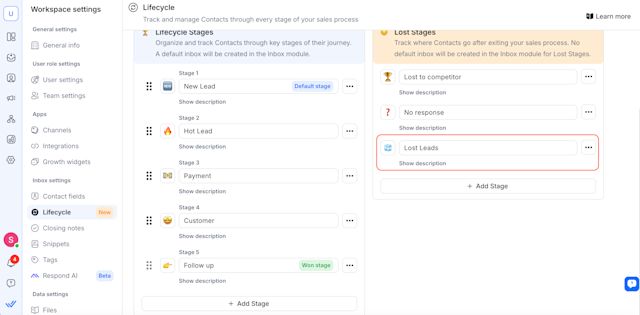
¡Eso es todo! Ahora has movido tu etapa del ciclo de vida a una etapa perdida exitosamente.
Si la etapa actual del ciclo de vida es una etapa ganada

Ejemplo: Los Clientes Potenciales Perdidos están configurados incorrectamente como la etapa ganada, pero realmente deseas que Clientes que Pagan sea la etapa ganada.
A diferencia de las etapas del ciclo de vida, las etapas ganadas no se pueden eliminar directamente. Por lo tanto, no puedes simplemente eliminarlo y reasignar los contactos a una nueva etapa. En su lugar, siga estos pasos:
Crea una nueva etapa en Lost Stage con un nombre de marcador de posición.
Por ejemplo, si el nombre de la etapa ganada es Clientes potenciales perdidos, cree una etapa debajo de Etapa perdida llamada Clientes potenciales perdidos (Nuevo).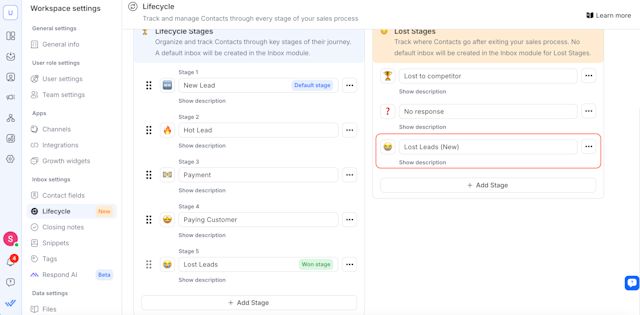
Exporta tus contactos para que puedas actualizarlos en masa:
Usa Exportación de datos para exportar tu lista de contactos a un archivo CSV.
Ábralo en Excel (recomendado debido a posibles restricciones de tamaño).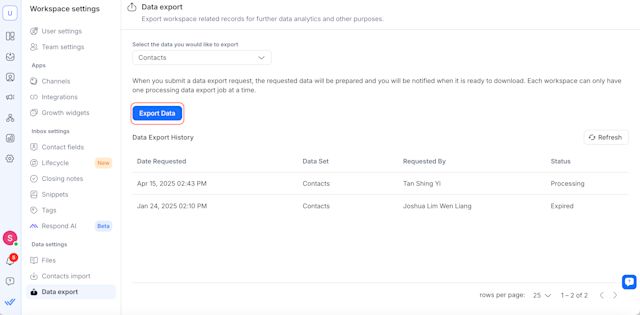
Filtrar y actualizar la etapa del ciclo de vida en Excel:
Abrir el archivo CSV exportado, idealmente usando Microsoft Excel.
También puedes usar Hojas de cálculo de Google, pero ten en cuenta que ocasionalmente puede fallar si el archivo contiene una cantidad muy grande de contactos.
Localice la columna Ciclo de vida .
Filtrar por Pistas perdidas (la etapa ganada incorrecta).
Cambie Clientes potenciales perdidos a Clientes potenciales perdidos (nuevos) para esos contactos.
4. Importa la lista de contactos actualizada nuevamente a respond.io:
Guarde sus cambios como CSV.
Utilice la función Importación de contactos para importar el archivo actualizado.
En la configuración de importación:
Establezca el método en Actualizar solo los contactos existentes (asegúrese de tener un identificador único como teléfono o correo electrónico).
Asegúrese de que no se agreguen etiquetas predeterminadas de manera involuntaria.
Obtenga más información sobre la importación de contactos aquí.
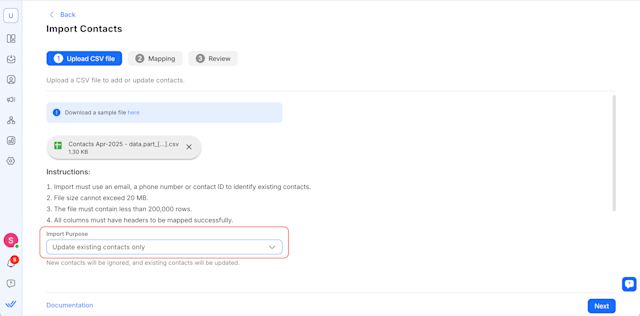
5. Espere a que el sistema actualice los contactos.
Después de la importación, espere unos minutos para que el sistema actualice sus campos de ciclo de vida.
6. Verificar y renombrar la antigua etapa ganada:
Utiliza el módulo Segmentos o el Panel para verificar si todavía hay contactos en Clientes potenciales perdidos (la antigua etapa ganada).
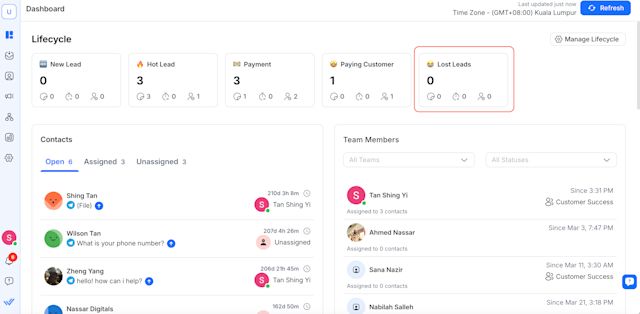
Una vez que no quede ninguno, cambia el nombre de Clientes potenciales perdidos a Cliente que paga (Nuevo).
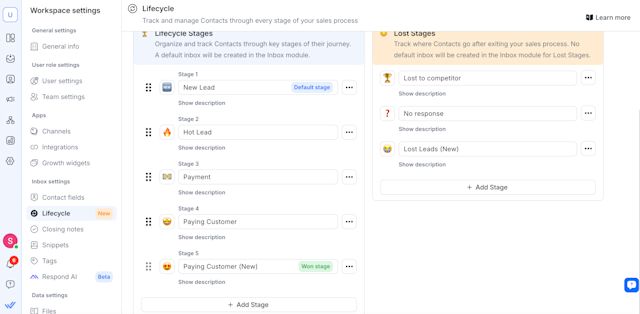
7. Eliminar la etapa ganada anterior (incorrecta):
Si antes tenías un Cliente que pagaba en una posición de Etapa ganada, ahora puedes eliminar esa etapa anterior (suponiendo que ya no es necesaria) y reasignar cualquier Contacto si se te solicita.
Al eliminar, marca la casilla Asignar contacto(s) a otra etapa y selecciona Cliente que paga (Nuevo).

Tu nueva etapa ganada ahora está configurada correctamente y tu etapa perdida está categorizada adecuadamente.
También puedes renombrar Cliente que paga (Nuevo) a Cliente que paga y hacer lo mismo con Clientes potenciales perdidos (Nuevo).

Mejores prácticas
Permitir tiempo para actualizaciones de datos: Todas las reasignaciones de contactos pueden demorar unos minutos. Te recomendamos volver a consultar el Panel de Control o el módulo Segmentos para asegurarte de que las reasignaciones se hayan completado.
Validar informes: Una vez que tus etapas estén categorizadas correctamente, tus datos de informes en Informes de ciclo de vida serán más precisos. Puede que necesites una o dos semanas de nuevos datos para ver los efectos completos en tus paneles.












